一键重装win10系统的步骤
- 分类:Win10 教程 回答于: 2021年11月06日 10:32:00
当电脑使用久了之后变卡或者是电脑不小心点击了某个链接导致中木马等问题,最可靠的方法就是重装一下系统.那要如何操作呢,下面我们来看看一键重装win10系统的步骤教程.更多重装教程,尽在小白一键重装系统官网
win10系统重装教程
1.我们打开魔猪一键重装系统软件,进入主页后选择需要重装的系统,然后点击安装此系统。
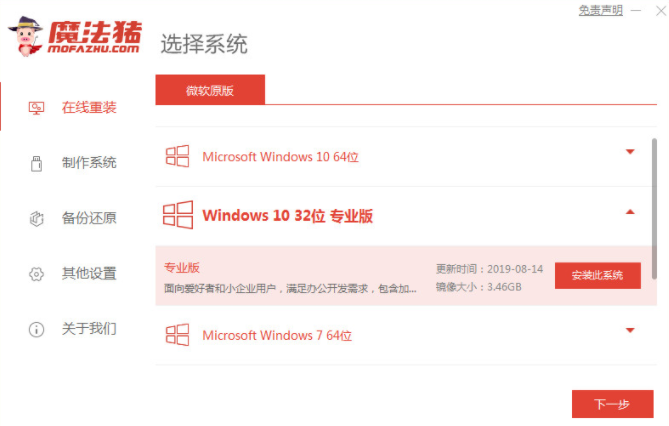
2.然后勾选需要安装的系统软件,勾选完成后点击下一步。
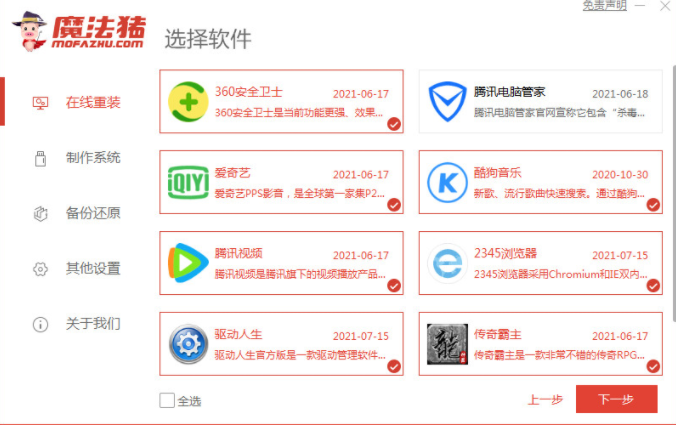
3.开始在本页下载系统镜像文件和驱动设备,我们只需要耐心等待下载。
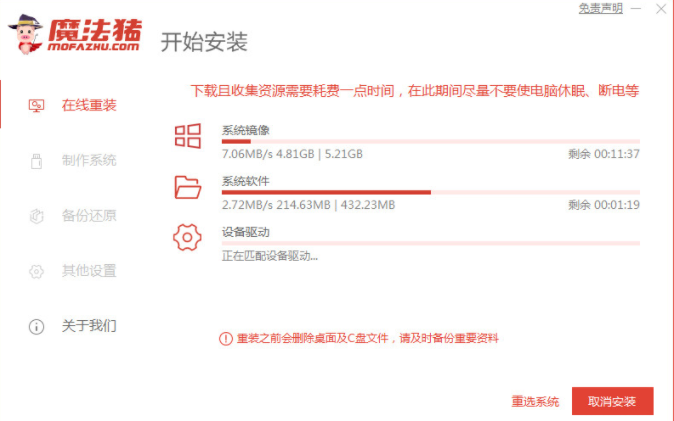
4.下载完成后,手动点击页面中的立即重启选项,重启电脑。
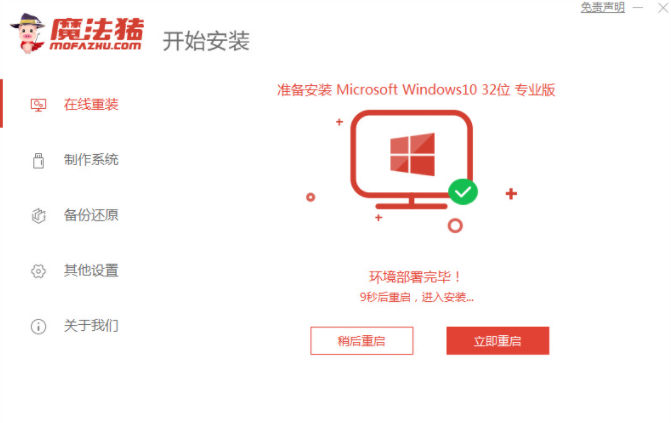
5.重启进入启动项页面后,点击第二个选项进入pe系统。

6.然后打开我们的魔法猪装机工具,开始自动安装系统,耐心等待完成。
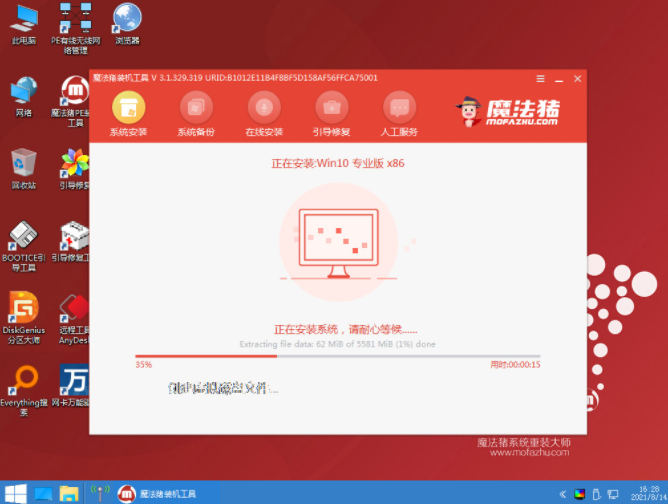
7.之后软化会弹出提示,更改系统盘的目标分区c盘,按默认选择,点击确定。
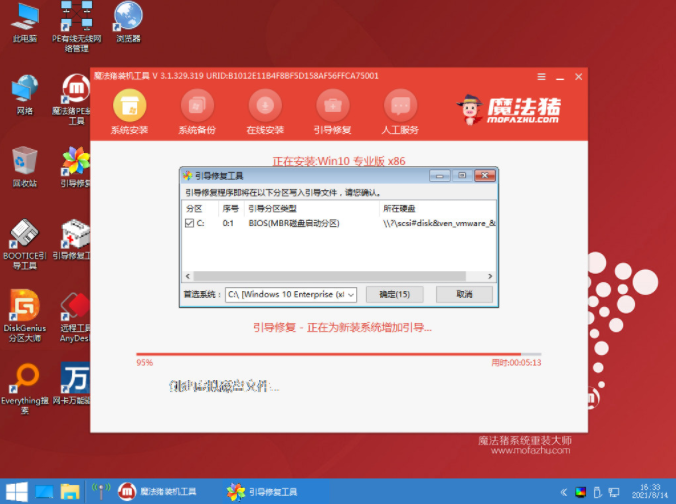
8.当我们安装完成后,系统需要重启计算机操作时,我们点击立即重启。
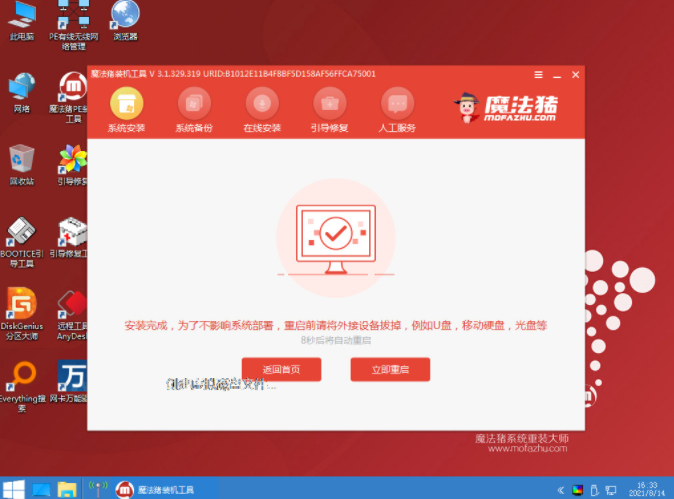
9.最后重启到系统页面,安装成功。
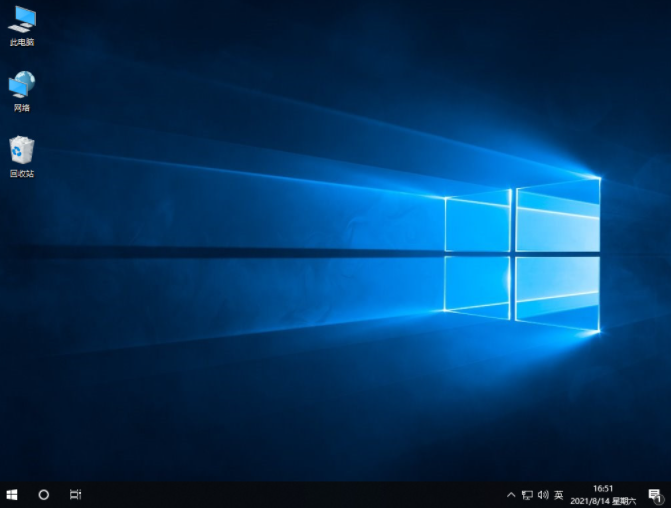
以上就是win10系统重装教程的内容,你学会了吗,赶快去试试吧。
 有用
29
有用
29


 小白系统
小白系统


 1000
1000 1000
1000 1000
1000 1000
1000 1000
1000 1000
1000 1000
1000 1000
1000 1000
1000 1000
1000猜您喜欢
- 暴风Ghost win10系统64位激活工具下载..2017/05/14
- Win10更新:全新功能与改进,提升您的电脑..2023/11/01
- win10系统管理员权限删除文件..2020/02/25
- win10全盘格式化教程2023/12/01
- XP蓝屏常见原因及解决方案:快速排查修..2024/10/12
- 小编教你win10升级助手2017/07/30
相关推荐
- WIN10和WINDOWS7 64位旗舰版系统优势..2017/06/09
- win10说未安装音频设备如何解决..2021/10/12
- win7怎么升级win10专业版使用..2022/03/11
- 电脑重装系统教程:使用小白一键重装的..2023/03/02
- 电脑下载win10 32位系统2021/07/23
- 怎么用u盘重装系统win10步骤..2022/06/02




















 关注微信公众号
关注微信公众号





